Keine Bearbeitungszusammenfassung |
Keine Bearbeitungszusammenfassung |
||
| Zeile 1: | Zeile 1: | ||
Bei der Anlage von [[Wochenzeitmodell-Generator|Wochenzeitmodellen mit Vorlage-Diensten]] in Kindergärten, wenn im Dienstrad Vorbereitungszeiten eingeteilt werden, sind einige Punkte zu berücksichtigen. | Bei der Anlage von [[Wochenzeitmodell-Generator|Wochenzeitmodellen mit Vorlage-Diensten]] in Kindergärten, wenn im Dienstrad Vorbereitungszeiten eingeteilt werden, sind einige Punkte zu berücksichtigen. | ||
Diese Seite behandelt diesen Spezialfall. | Diese Seite behandelt diesen Spezialfall. | ||
| Zeile 10: | Zeile 9: | ||
Dienstzeit 8:00 - 14:00, die Vorbereitungszeit wird mit einem eigenem Planungscode eingetragen. <br> | Dienstzeit 8:00 - 14:00, die Vorbereitungszeit wird mit einem eigenem Planungscode eingetragen. <br>Die Zeit zwischen 14:00 und 21:00 muss extra als Kannzeit definiert werden. Dazu muss die Sonderabrechnung "Sollzeit nicht vortragen" im Kommt-Geht-Fenster bei "Sonderabrechnung erfassen" ausgewählt werden. Zudem wird ein Planungscode "Kannzeit" für die Zeit von 14:00 - 21:00 hinterlegt. | ||
Die Zeit zwischen 14:00 und 21:00 muss extra als Kannzeit definiert werden. Dazu muss die Sonderabrechnung "Sollzeit nicht vortragen" im Kommt-Geht-Fenster bei "Sonderabrechnung erfassen" ausgewählt werden. Zudem wird ein Planungscode "Kannzeit" für die Zeit von 14:00 - 21:00 hinterlegt. | |||
| Zeile 25: | Zeile 23: | ||
Dienstzeit 8:00 - 14:00, die Vorbereitungszeit wird mit einem eigenem Planungscode eingetragen. <br> | Dienstzeit 8:00 - 14:00, die Vorbereitungszeit wird mit einem eigenem Planungscode eingetragen. <br>Die Zeit zwischen 14:00 und 21:00 muss extra als "Nicht rechnen" definiert werden. Dazu muss die Sonderabrechnung "Sollzeit nicht vortragen" im Kommt-Geht-Fenster bei "Sonderabrechnung erfassen" ausgewählt werden. Zudem wird ein Planungscode "Nicht rechnen" für die Zeit von 14:00 - 21:00 hinterlegt. | ||
Die Zeit zwischen 14:00 und 21:00 muss extra als "Nicht rechnen" definiert werden. Dazu muss die Sonderabrechnung "Sollzeit nicht vortragen" im Kommt-Geht-Fenster bei "Sonderabrechnung erfassen" ausgewählt werden. Zudem wird ein Planungscode "Nicht rechnen" für die Zeit von 14:00 - 21:00 hinterlegt. | |||
Version vom 18. Mai 2021, 07:47 Uhr
Bei der Anlage von Wochenzeitmodellen mit Vorlage-Diensten in Kindergärten, wenn im Dienstrad Vorbereitungszeiten eingeteilt werden, sind einige Punkte zu berücksichtigen.
Diese Seite behandelt diesen Spezialfall.
Fall 1: Dienst mit Vorbereitungszeit, Zeit nach Dienstende und Vorbereitungszeit mit Kannzeit anlegen
| Dienst mit Vorbereitungszeit und Kannzeit |
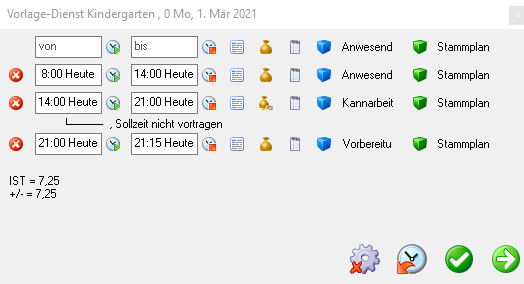
|
Dienstzeit 8:00 - 14:00, die Vorbereitungszeit wird mit einem eigenem Planungscode eingetragen.
Die Zeit zwischen 14:00 und 21:00 muss extra als Kannzeit definiert werden. Dazu muss die Sonderabrechnung "Sollzeit nicht vortragen" im Kommt-Geht-Fenster bei "Sonderabrechnung erfassen" ausgewählt werden. Zudem wird ein Planungscode "Kannzeit" für die Zeit von 14:00 - 21:00 hinterlegt.
Notwendige Parametrierung dazu:
- Die Sonderabrechnung muss am Bereich freigeschalten werden.
- Der Planungscode "Kannzeit" ist mit Abrechnungsart "Arbeitszeit Dienste (Tag) Standard" angelegt.
Fall 2: Dienst mit Vorbereitungszeit, Zeit nach Dienstende und Vorbereitungszeit mit "Nicht Rechnen" anlegen
| Dienst mit Vorbereitungszeit und Nicht Rechnen |
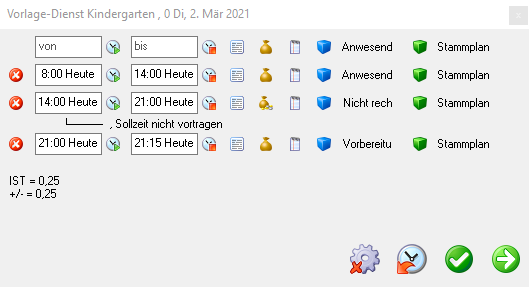
|
Dienstzeit 8:00 - 14:00, die Vorbereitungszeit wird mit einem eigenem Planungscode eingetragen.
Die Zeit zwischen 14:00 und 21:00 muss extra als "Nicht rechnen" definiert werden. Dazu muss die Sonderabrechnung "Sollzeit nicht vortragen" im Kommt-Geht-Fenster bei "Sonderabrechnung erfassen" ausgewählt werden. Zudem wird ein Planungscode "Nicht rechnen" für die Zeit von 14:00 - 21:00 hinterlegt.
Notwendige Parametrierung dazu:
- Der Planungscode für Nicht-Rechnen enthält ein extra angelegtes Schema "Ignoriert für Total KEINE Arbeitszeit".
Nach Eingabe der einzelnen Dienstzeiten kann das Wochenzeitmodell mit "Muster übernehmen" angelegt werden.